想要实现pdf压缩其实并非难事,关键在于选对适合的软件工具,还不知道的友友们赶紧看过来~
一、pdf压缩的必要性1、节省存储空间:随着pdf文件体积的增大,占用的存储空间也越来越多。通过压缩可以优化存储空间的利用,让设备运行更流畅。
2、提升传输效率:大体积文件往往会导致传输速度变慢,甚至会因网络不稳定或传输超时而导致失败,压缩后体积变小会加快传输速度。
3、便于分享协作:压缩后的pdf文件体积变小,更易于通过多渠道分享或发送,也能避免因文件过大导致传输失败或接收方无法打开等问题。
4、优化阅读体验:大体积文件不仅打开和加载缓慢,还可能因设备性能限制、网络环不佳等引发阅读卡顿、闪退等问题,适当压缩能有效避免。
二、pdf压缩的好方法(一)使用PC软件
1、嗨动PDF编辑器
堪称全能PDF助手,不仅具备强大的编辑功能,还集成了阅读、转换、处理等多种实用工具,一站式解决PDF相关的各种需求,即便是PDF小白也能快速上手。
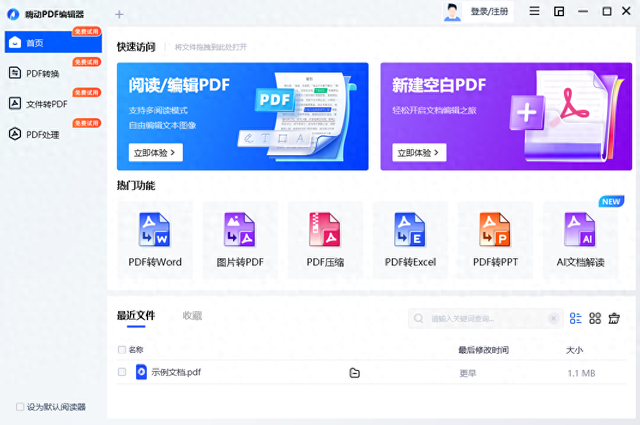
打开就能一眼看到所有的功能模块,【PDF压缩】位于左侧的“PDF处理”分类下。添加多个文件后会依次排列展示,页数、原始大小等关键信息一目了然。
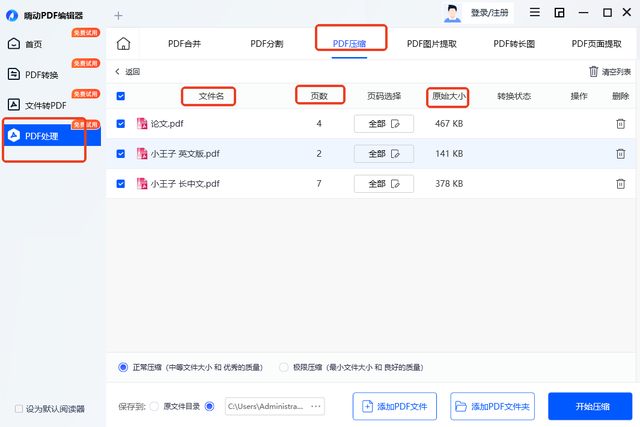
可在单个文件的“页码选择”栏下自由勾选需压缩的页面,支持全选和反选,也能手动输入所需页码,确定好后也会在主界面清晰显示,方便进行校对和调整。

提供正常压缩和极限压缩这两种模式可选,正常压缩能在保证质量的同时有效减小体积;极限压缩模式则致力于将文件体积最小化,完成后即可打开查看和使用。
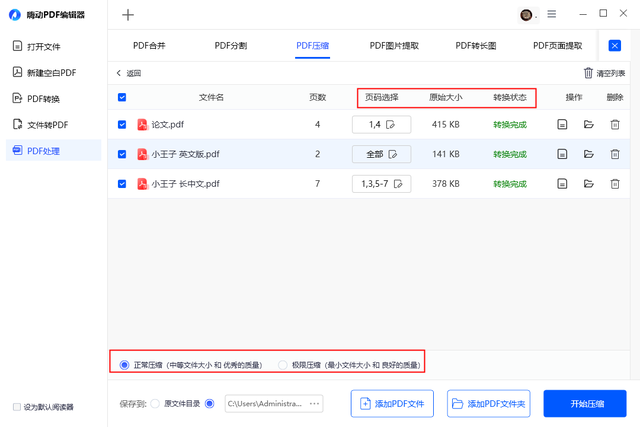
2、迅捷压缩
一款专业好用的压缩软件,能轻松应对图片、视频、PDF、Word、PPT等多种类型文件的压缩需求,并且允许自定义压缩参数,有效提升工作和学习效率。
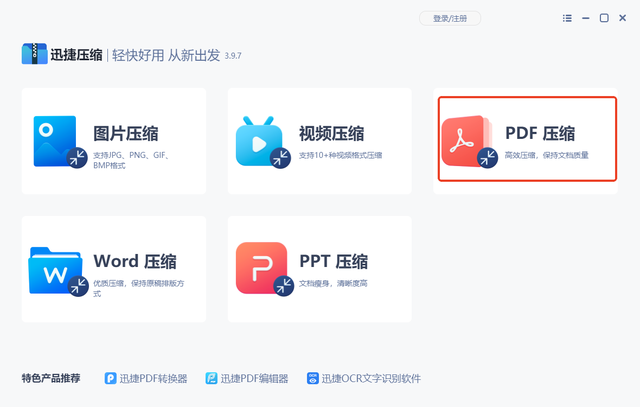
界面简洁清爽,功能分类明确,无需摸索就能直接上手。选择【PDF压缩】进行文件添加,具备批处理能力,上传成功后会显示每个文件的名称及原文件大小。
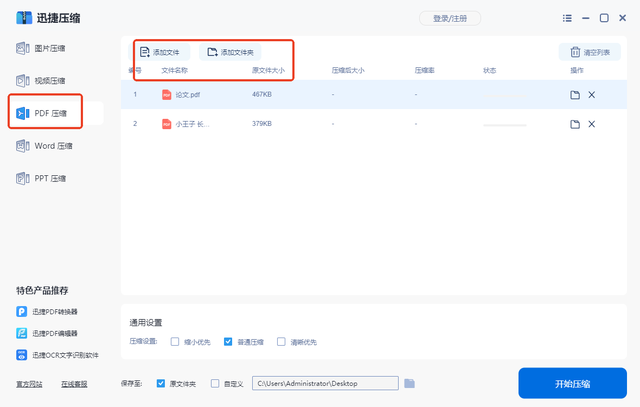
提供缩小优先、普通压缩和清晰优先这3种压缩设置,可根据实际需求选择,无论是更看重文件大小还是文件质量都能找到适合的方案,完成后就能查看效果。
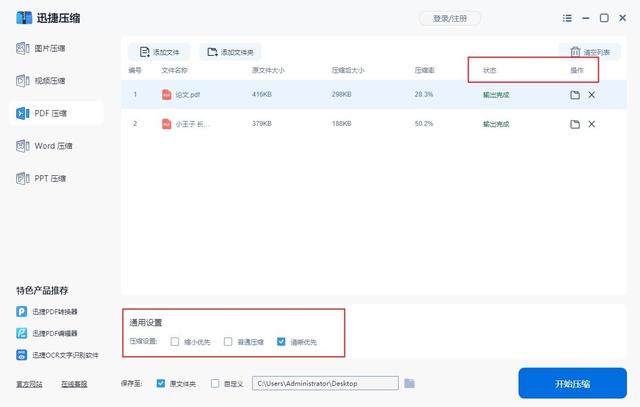
3、WPS Office
提及办公软件,这款应该是很多人的首选,功能全面,PDF压缩也包括其中。打开后先导入需要压缩的PDF文件,接着在“开始”选项下点击【压缩】。
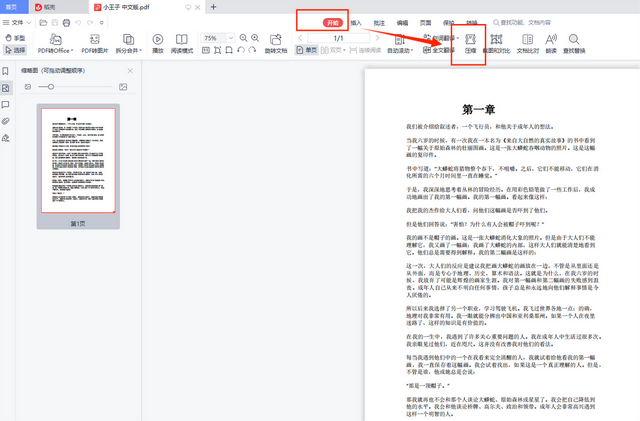
不仅能继续添加文件进行批量压缩,还能按需选择压缩效果。品质从高到低,还能自定义,并且在压缩前就能直观看到文件大小的变化。但此操作限会员使用。
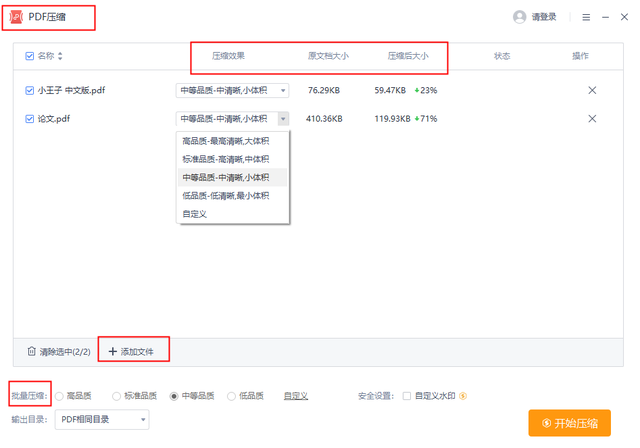
4、搜狗输入法
你可能想不到PDF压缩也能用它实现,内置的“智能输入助手”有提供多种实用工具,PDF压缩就分布在“PDF格式转换器”类别下,使用感受也还不错。
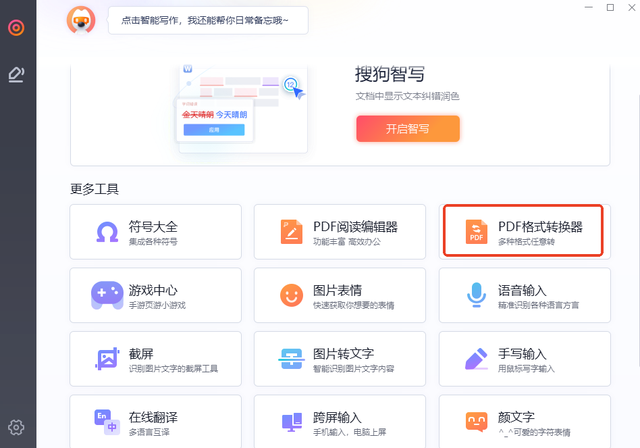
选中进入后点击“PDF操作”就能看到了,添加单或多个文件后会显示原大小,压缩效果包括无损、高清、标准和深度这4种,开通会员就能享受服务了。
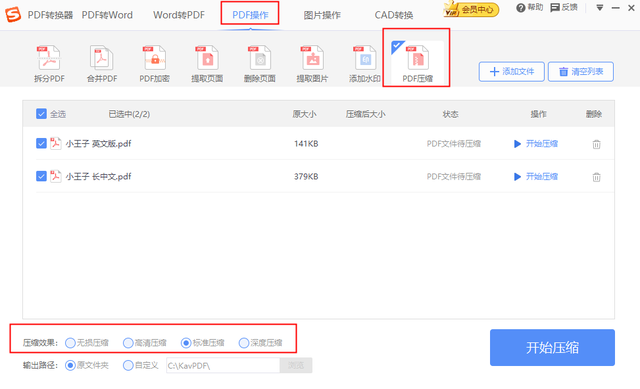
(二)借助在线Web
1、CleverPDF
一个提供多种PDF处理功能的在线工具,支持将PDF与其他多种格式互转,还包括合并、拆分、加密、解密、旋转等工具,满足不同场景下的使用需求。
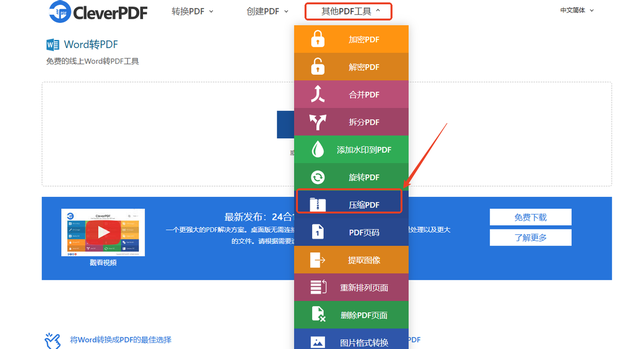
点开“其他PDF工具”选择【压缩PDF】,一次上传1个文件,压缩选项有分5种,通过优化PDF内图片的质量和分辨率以及删除非必要数据来实现压缩。

2、迅捷PDF转换器
一款兼具实用性和易用性的PDF转换网站,除各种文档格式转换外还配备翻译、识别、论文查重、AI工具等多种功能,批量操作也支持,助力高效办公。

在“文档处理”的“在线压缩”下就能找到【PDF压缩】了,可通过压缩文件中的文本和图像来减少体积,压缩类型包括3种,成功处理后下载就能查看了。

3、Aconvert
一个多功能的文件格式转换网站,包括但不限于PDF、文档、电子书、图像、视频、压缩文件等。打开后选择“PDF”,接着在页面上方勾选【压缩】。

点击“选择文件”导入本地文件或输入在线文件URL,然后设置图像质量,1到100均可,默认值为60,再点击“提交”,输出文件会列在“输出结果”下。
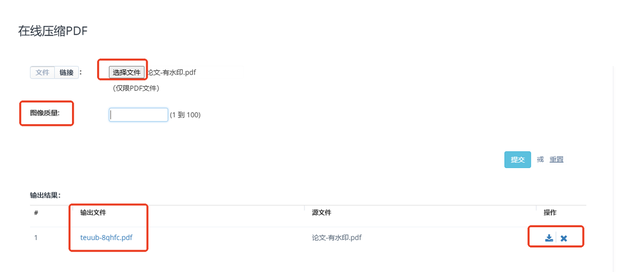
4、ILovePDF
一个易于使用且功能丰富的PDF在线处理平台,合并、拆分、压缩、修复、转换、扫描、加密、解锁等多种操作都能轻松应对,高效的同时确保数据安全。

找到并点击【压缩并PDF】,支持同时导入多个文件,支持按名称对文件排序,压缩级别有3种,按需选择即可,完成后还能进行保存、分享和删除处理。

以上就是今天的全部内容分享了,记得点赞转发哦~
